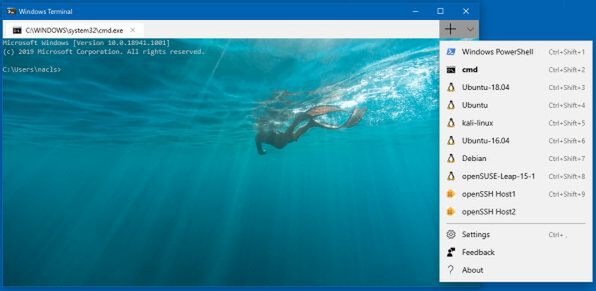Profileを新規登録する
プロファイルは、全体が[~]で囲われ、その中に{~}で囲われた個々のプログラム用の設定(以下この部分をprofileと呼ぶ)がある。JSONでは[~]で囲われた部分は配列を意味する。このため、profileは複数登録できる。ただし、ショートカットキーで呼び出せるのは、先頭から9個のprofileだけで、10個目以降のprofileは、メニューから指定するしかない。
Profileを新規に登録するには、GUIDを生成する必要がある。ただし、現在のWindowsのGUIDは、乱数を使ったもので、UUIDのv4アルゴリズムで生成されるものとほとんど同じなので、インターネットのUUID生成サイトなどを使って、適当なUUIDを作ればよい。要は、Windows Terminalの中で重複しなければいい。GUIDが得られたら、すでにある他のProfileなどをコピーして、"GUID"の後ろの設定値を書き換える。
Windows Terminalは、個々のprofileをこのGUID値で区別しているので、それぞれのprofileに異なったGUIDが必要である。また、グローバルの「defaultProfile」には、profileのGUIDと同じものを指定することで、Windows Terminalの起動時に開くコマンドラインインタープリターを切り替えることができる。ここでは、WindowsのOpenSSHを指定してみた。
{
"acrylicOpacity" : 0.75,
"background" : "#000000",
"backgroundImage" : "C:\\Users\\Public\\Pictures\\img2.jpg",
"backgroundImageOpacity" : 1.0,
"backgroundImageStretchMode" : "Fill",
"closeOnExit" : true,
"colorScheme" : "Campbell",
"commandline" : "ssh.exe shio@unknownhost",
"cursorColor" : "#FFFFFF",
"cursorShape" : "vintage",
"fontFace" : "Consolas",
"fontSize" : 10,
"guid" : "{96dddfb2-a9c3-11e9-a2a3-2a2ae2dbcce4}",
"historySize" : 9001,
"icon" : "C:\\Users\\Public\\Pictures\\SSH.png",
"name" : "openSSH Host2",
"padding" : "0, 0, 0, 0",
"snapOnInput" : true,
"startingDirectory" : "%USERPROFILE%",
"useAcrylic" : false,
"cursorHieght" : 16
},
また、iconやBackgroundImageなどで画像ファイルを指定する場合、パスの\は「\\」と記述する必要がある。そのほか、「ms-appx:///」は、パッケージ内のリソース(この場合はWindows Terminalのパッケージを意味する)を指定する記法であり、通常は、ファイルをエクスプローラーなどで開くことができない。しかし、ここには、通常のファイルパスを指定でき、たとえば、「C:\\Users\\Public\\Pictures」のようなアクセスが制限されていない場所ならば画像ファイルなどを配置して指定することが可能だ。

この連載の記事
-
第511回
PC
TFS/ReFS/FAT/FAT32/exFAT/UDF、Windows 11で扱えるファイルシステムを整理する -
第510回
PC
PowerShellの「共通パラメーター」を理解する -
第509回
PC
Windowsにも実装された、生成AIと他のシステムを接続するためのプロトコル「MCP」とは何か? -
第508回
PC
Scalable Vector Graphics(SVG)そもそも何なのか? -
第507回
PC
Windows 11の「開発者モード」とは何か? -
第506回
PC
Windows 11は早くも来秋登場の26H2プレビューの準備が始まる -
第505回
PC
結構変化しているWindows 11のエクスプローラーの基本設定を見直す -
第504回
PC
新しいOutlookとOutlook Classic、そろそろ古いOutlookとExchangeの組み合わせは引退の頃合いか -
第503回
PC
機能が増えたこともあり、寄せ集めから統合化に進むWindowsの便利ツール「PowerToys」 -
第502回
PC
Windows 11でBluetoothのオーディオ新規格「Bluetooth LE Audio」を試す -
第501回
PC
Windows 11 Ver.25H2での変更点、新機能を整理する - この連載の一覧へ